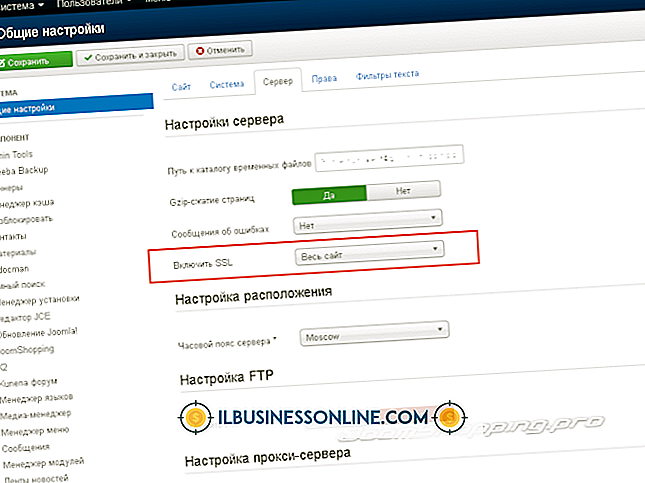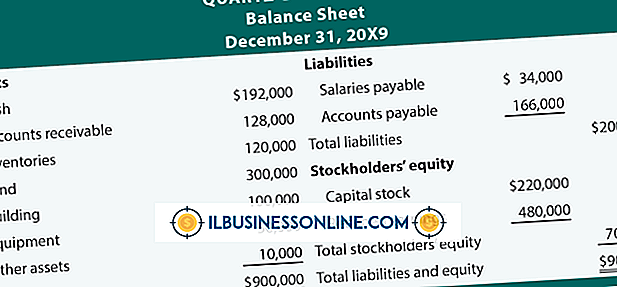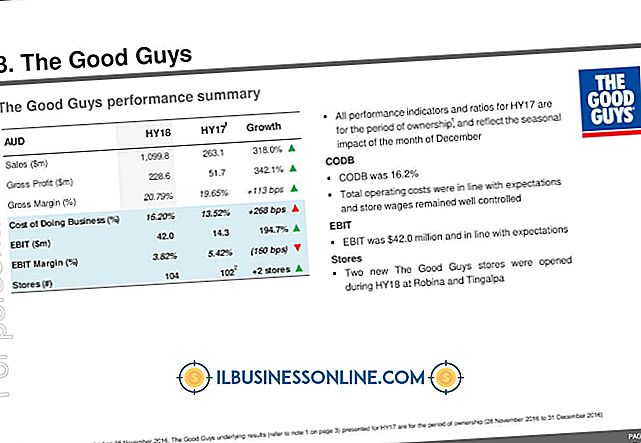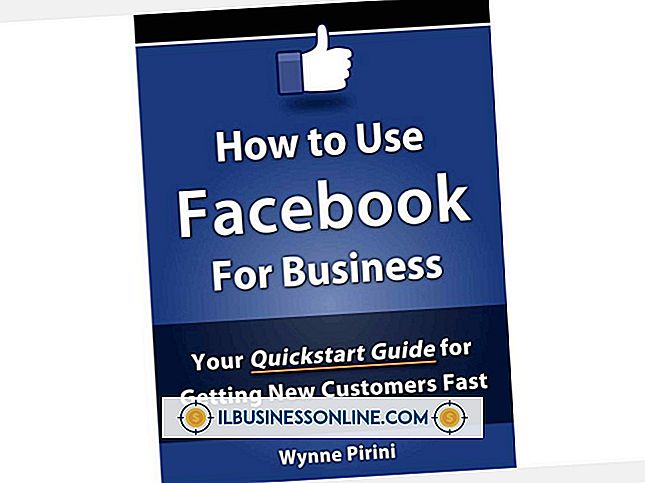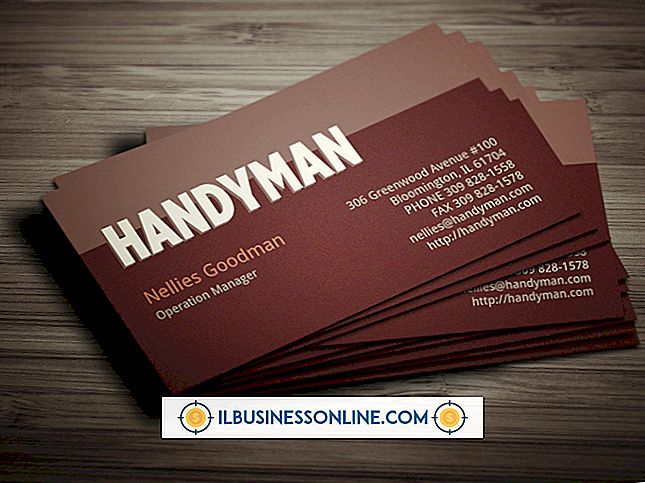Hoe Gmail te gebruiken met uw eigen merkdomein

Het beveiligen van een website met een domein onder uw bedrijfsnaam helpt u professioneler en betrouwbaarder te lijken, wat zich kan vertalen in meer klanten en betere verkoopcijfers. Als u de voorkeur geeft aan het gebruiksgemak van uw Gmail-account en uw domein biedt POP3-toegang, kunt u de Gmail-e-mail ophalen gebruiken om al uw huidige berichten naar uw Gmail-account te downloaden en te blijven controleren op nieuwe e-mailberichten. Bovendien kunt u uw e-mailadres van het merkdomein toevoegen als afzender voor uw account, waarmee u ook e-mails kunt verzenden vanuit Gmail.
E-mails met merknaam ontvangen
1.
Log in op uw bestaande Gmail-account of maak een nieuwe aan. Klik op de knop "Instellingen", die eruit ziet als een versnellingspictogram en kies "Instellingen" in de vervolgkeuzelijst.
2.
Klik op het tabblad 'Accounts en import' en klik vervolgens op de koppeling 'Een POP3-e-mailaccount toevoegen'. Het venster "Een e-mailaccount toevoegen waarvan u de eigenaar bent" wordt geopend.
3.
Typ het volledige adres van uw merk e-mailaccount, inclusief de domeinnaam - bijvoorbeeld "[email protected]" - en klik op de knop "Volgende stap".
4.
Voer de gebruikersnaam en het wachtwoord in dat u gebruikt om u aan te melden bij uw merke-mailaccount. Controleer de serverinstellingen om te bevestigen dat ze overeenkomen met degene die uw domeinhost heeft verstrekt en verander ze als ze niet kloppen.
5.
Kies de gewenste aanvullende opties, zoals het achterlaten van een kopie van uw berichten op de domeinserver en klik op de knop "Account toevoegen".
Branded Emails verzenden
1.
Log in op uw bestaande Gmail-account of maak een nieuwe aan. Klik op de knop "Instellingen", die eruit ziet als een tandwielpictogram. Kies "Instellingen" in de vervolgkeuzelijst.
2.
Selecteer het tabblad 'Accounts en import' en klik vervolgens op 'Nog een e-mailadres toevoegen dat u bezit'. Het venster "Nog een e-mailadres toevoegen dat u bezit" wordt geopend.
3.
Typ uw naam en het volledige adres van uw merk e-mailaccount, inclusief de domeinnaam, zoals '[email protected]' en klik op de knop 'Volgende stap'.
4.
Selecteer "Doorsturen (uw branded domeinnaam) SMTP-servers." Voer de gebruikersnaam en het wachtwoord in dat u gebruikt om u aan te melden bij uw merke-mailaccount. Controleer de serverinstellingen om te controleren of ze overeenkomen met degene die door uw domeinhost zijn verstrekt en wijzig deze als ze onjuist zijn. Klik op de knop "Account toevoegen".
5.
Open uw merk e-mailaccount en klik op de koppeling in de e-mail die u van Gmail hebt ontvangen om te bevestigen dat u de accountconfiguratie hebt geautoriseerd.